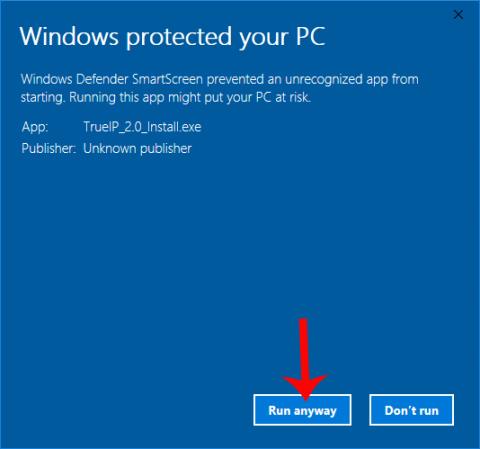IP-adresse er en enkel og viktig adresse som kan koble enheter sammen ved deling av data. Det er mange måter du kan sjekke datamaskinens IP-adresse på , for eksempel å sjekke med en Windows Cmd-kommando , se direkte på datamaskinen eller bruke datamaskinens IP-kontrollprogramvare. Blant dem er TrueIP-programvare som Wiki.SpaceDesktop ønsker å introdusere for leserne i artikkelen nedenfor.
TrueIP vil tillate brukere å se datamaskinens IP-adresse, med 2 funksjoner for å skanne LAN IP-adresser, lokale og skanne eksterne nettverks IP-adresser. Dessuten kan brukere lagre tidligere brukte IP-adresser, med lokale IP-adresser. Så hvordan sjekker du datamaskinens IP-adresse ved å bruke TrueIP?
Hvordan se datamaskinens IP-adresse ved hjelp av TrueIP
Trinn 1:
Først får brukere tilgang til lenken nedenfor for å laste ned TrueIP-programvare til datamaskinen. Programvaren er ekstremt lett i størrelse.
- https://www.haztek-software.com/applications/network/trueip/
Steg 2:
Installer programvare. I tilfelle Windows-beskyttet PC-grensesnittet vises, klikk på Mer info- knappen og klikk deretter Kjør likevel for å godta å installere programvaren.

Trinn 3:
I det nye grensesnittet velger du Jeg godtar avtalen for å godta vilkårene, og klikk deretter Neste for å fortsette.

Trinn 4:
Deretter, hvis brukeren trenger å endre TrueIP-installasjonskatalogen, klikker du på Bla gjennom, eller hopper over og klikker på Neste nedenfor for å fortsette.

Trinn 5:
Klikk til slutt på Neste... Installer og vent til programvareinstallasjonsprosessen er fullført.

Til slutt klikker du på Fullfør for å fullføre TrueIP-installasjonen på datamaskinen.
Trinn 6:
Start programvaren på enheten, og du vil se IP-parametrene på datamaskinen.
I IP-adresser-delen har vi 2 parametere: Lokal adresse og ekstern adresse.
- Lokal adresse: IP-adresse i lokalt nettverk, LAN-system og har vanligvis formen 192.168.1.x med x fra 1 til 255.
- Ekstern adresse: IP-adresse identifisert ved tilkobling til utenlandske tjenester og nettsteder. Dette er også den vanlige adressen for et datanettverkssystem.

Trinn 7:
Hvis du vil kopiere enhetsinformasjon, IP-adresse inkludert lokal og ekstern for lagring eller deling, klikker du på Kopier all informasjon .
Trinn 8:
Når du høyreklikker på TrueIP-ikonet i oppgavelinjen, vil du se en rekke alternativer for programvaren. Klikk på Alternativer for å få tilgang til programvaretilpasningsgrensesnittet.

I dette grensesnittet er den generelle delen programvarealternativene som viser popup-varsler, kjører i skjult modus eller starter med Windows med Kjør ved oppstart av Windows.
Alternativet Sjekk frekvens angir maksimal IP-sjekktid hver gang, standard er 600 sekunder, og du kan endre den.
Dessuten støtter TrueIP også varsler når IP-adresser endres, sjekker IP-adresser etter server og lagrer loggfiler.

Med TrueIP-programvare kan vi enkelt kjenne datamaskinens IP-adresse samt andre parametere gjennom parametrene på Lokal adresse og ekstern adresse. Programmet fungerer enkelt, med ekstremt grunnleggende funksjoner slik at brukere raskt kan sjekke IP-adresser.
Ønsker deg suksess!